Zaštitni zid
Zaštitni zid kontroliše sav dolazni i odlazni mrežni saobraćaj na vašem računaru na osnovu internih pravila i pravila koja definišete. To se postiže dozvoljavanjem ili zabranjivanjem pojedinačnih mrežnih veza. Zaštitni zid obezbeđuje zaštitu od napada sa daljinskih uređaja i može da blokira neke potencijalno opasne usluge.
Da biste konfigurisali zaštitni zid, otvorite Napredno podešavanje > Zaštite > Zaštita pristupa mreži > Zaštitni zid.
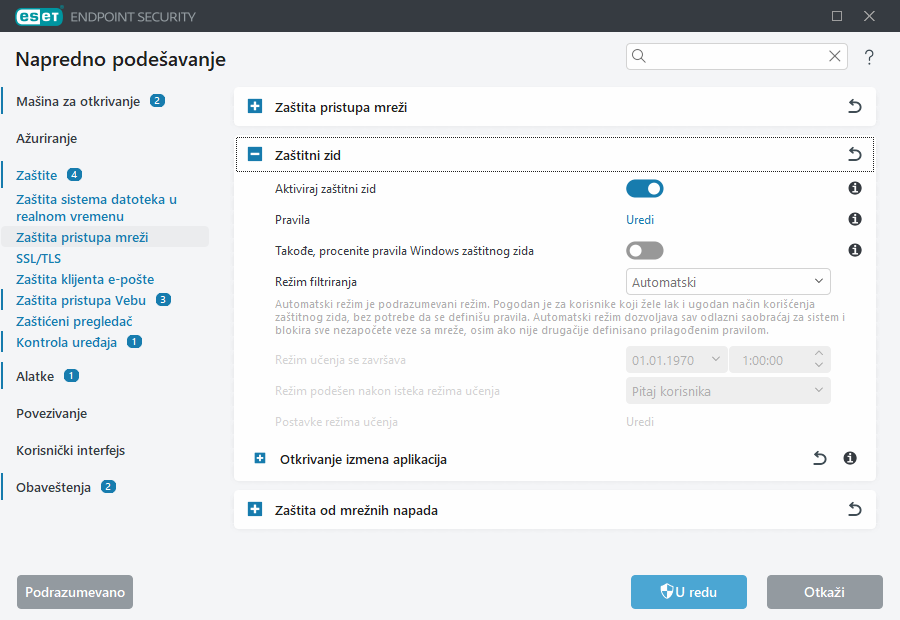
 Zaštitni zid
Zaštitni zid
Aktiviraj zaštitni zid
Preporučujemo da ostavite ovu funkciju aktiviranu da biste osigurali bezbednost sistema. Kada je zaštitni zid aktiviran, mrežni saobraćaj se skenira u oba smera.
Pravila
Podešavanje pravila vam omogućava da pregledate i uređujete sva pravila zaštitnog zida koja se primenjuju na saobraćaj koji su generisale pojedinačne aplikacije u okviru pouzdanih veza i interneta.
Ne procenjuju se pravila Windows zaštitnog zida koja su konfigurisana pomoću Grupnih polisa (GPO). |
Možete da kreirate IDS pravilo kada mreža botova napadne računar. Pravilo možete da izmenite tako što ćete otvoriti Napredno podešavanje > Zaštite > Zaštita pristupa mreži > Zaštita od mrežnih napada > IDS pravila i izabrati opciju Uredi. |
Takođe procenite lokalna pravila Windows zaštitnog zida
U automatskom režimu filtriranja, dolazni saobraćaj – koji pravila Windows zaštitnog zida dozvoljavaju – se procenjuje i obrađuje, osim u slučaju da ESET pravila izričito blokiraju takav saobraćaj.
Takođe procenite grupna pravila smernica Windows zaštitnog zida
U automatskom režimu, i ESET dozvoljava dolazni saobraćaj koji dozvoljavaju grupna pravila smernica Windows zaštitnog zida osim ako ne postoje određena pravila ESET-a koja izričito blokiraju saobraćaj.
Režim filtriranja
Ponašanje zaštitnog zida se menja u zavisnosti od režima filtriranja. Režimi filtriranja utiču i na zahtevani nivo interakcije sa korisnikom.
Za ESET Endpoint Security zaštitni zid dostupni su sledeći režimi filtriranja:
Opis |
|
|---|---|
Automatski režim |
Podrazumevani režim. Ovaj režim je pogodan za korisnike kojima više odgovara jednostavna i praktična upotreba zaštitnog zida bez definisanja pravila. Prilagođena, korisnički definisana pravila mogu da se kreiraju, ali nisu obavezna za automatski režim. Automatski režim dozvoljava sav odlazni saobraćaj za dati sistem i blokira većinu dolaznog saobraćaja, izuzimajući određenu količinu saobraćaja iz pouzdane zone (kao što je navedeno u odeljku IDS i napredne opcije/dozvoljene usluge), kao i odgovore na nedavnu odlaznu komunikaciju. |
Interaktivni režim |
Omogućava vam da napravite prilagođenu konfiguraciju za zaštitni zid. Ako se otkrije komunikacija na koju se ne primenjuje nijedno postojeće pravilo, prikazaće se prozor dijaloga koji prijavljuje nepoznatu vezu. Prozor dijaloga pruža mogućnost da se komunikacija dozvoli ili zabrani, a odluku da se ona dozvoli ili zabrani moguće je sačuvati kao novo pravilo za zaštitni zid. Ako izaberete da kreirate novo pravilo, sve buduće veze ovog tipa biće dozvoljene ili blokirane u skladu sa tim pravilom. |
Režim zasnovan na polisama |
Blokira sve veze koje nisu definisane određenim pravilom koje ih dozvoljava. Ovaj režim omogućava naprednim korisnicima da definišu pravila koja dozvoljavaju samo željene i bezbedne veze. Zaštitni zid će blokirati sve ostale neodređene veze. |
Režim učenja |
Automatski kreira i čuva pravila. Najbolje je da se ovaj režim koristi za početno konfigurisanje zaštitnog zida, ali ne bi trebalo da bude uključen tokom dužeg perioda. Ne zahteva se interakcija korisnika zato što ESET Endpoint Security pravila čuva u skladu sa unapred definisanim parametrima. Režim učenja treba koristiti samo dok se ne kreiraju sva pravila za potrebne komunikacije kako bi se izbegli bezbednosni rizici. |
Režim učenja se završava u – Podesite datum i vreme kada se režim učenja automatski završava. Takođe možete ručno da isključite režim učenja u bilo kom trenutku.
Režim podešen nakon isteka režima učenja – Definišite režim filtriranja na koji će se zaštitni zid vratiti nakon isteka vremenskog perioda za režim učenja. Pročitajte više o režimima filtriranja u tabeli iznad. Nakon završetka, opcija Pitaj korisnika zahteva administratorske privilegije da bi izvršila promenu u režimu filtriranja zaštitnog zida.
Postavke režima učenja – Kliknite na opciju Uredi da biste konfigurisali parametre za čuvanje pravila kreiranih u režimu učenja.
 Otkrivanje izmene aplikacija
Otkrivanje izmene aplikacija
Funkcija otkrivanje izmene aplikacije prikazuje obaveštenja ako izmenjene aplikacije, za koje postoji pravilo zaštitnog zida, pokušaju da uspostave vezu.
